Asus rp-n53 – страница 5
Инструкция к WiFi Повторителю Беспроводного Сигнала Asus rp-n53

Trikčių šalinimas
1 kl.1: Negaliu pasiekti internetinės granės sąsajos ir
kongūruoti belaidžio maršruto parinktuvo parametrų.
Lietuvių
• Uždarykite visas veikiančias saityno naršykles ir vėl paleiskite.
• Atlikite šiuos veiksmus sukongūruoti kompiuterį nustatymus pagal savo
operacinę sistemą.
Windows 7
A. Jei įjungtas tarpinis serveris, jį išjunkite.
1. Spustelėkite Start (Pradėti) > Internet Explorer, kad paleistumėte saityno naršyklę.
2. Spustelėkite Tools (Įrankiai) > Internet options (Interneto Parinktys) >
skirtuką Connections (Ryšiai) > LAN settings (LAN parametrai).
3. Būdami vietinio tinklo (LAN) parametrų ekrane, nuimkite žymelę nuo
Use
a proxy server for your LAN (Naudoti tarpinį serverį savo LAN).
4. Tai padarę spustelėkite
OK (Gerai).
B. TCP/IP parametrus nustatykite taip, kad IP adresas būtų gaunamas automatiškai.
1. Spustelėkite Start (Pradėti) > Control Panel (Valdymo skydas) >
Network and Internet (Tinklas ir Internetas) > Network and Sharing
Center (Tinklas ir bendrinimo centras) > Manage network connections
(Tvarkyti tinklo ryšius).
2. Pasirinkite Internet Protocol Version 4 (TCP/IPv4) (4 interneto
protokolo versija) (TCP/IPv4)
, tada spustelėkite Properties (Ypatybės).
3. Pažymėkite
Obtain an IP address automatically (Gauti IP adresas
automatiškai).
4. Tai padarę spustelėkite
OK (Gerai).

Mac 10.5.8
A. Jei įjungtas tarpinis serveris, jį išjunkite.
1. Meniu juostoje spustelėkite
Safari > Preferences...
(Parinktys...) > skirtuką Advanced (Papildomos).
2. Laukelyje
Proxies (įgaliotosios programos) spustelėkite
Change Settings... (keisti nuostatas…).
Lietuvių
3. Protokolų sąraše nuimkite žymelę nuo
FTP Proxy (FTP tarpinis
serveris) ir Web Proxy (HTTPS) (Saityno tarpinis serveris
(HTTPS)).
B.
TCP/IP parametrus nustatykite taip, kad IP adresas būtų gaunamas
automatiškai
.
1. Spustelėkite „Apple“ piktogramą
> System Preferences
(Sistemos parinktys) > Network (Tinklas).
2. Pasirinkite
Ethernet (Eternetas), tada lauke Congure
(Sąranka) pasirinkite Using DHCP (Naudojant DHCP).
3. Tai padarę spustelėkite
Apply (Taikyti).
K2: Kodėl neužsidega diapazono plėtiklio 5 GHz signalo indikatorius?
• Patikrinkite, ar maršrutizatorius palaiko 5 GHz dažnių juostą. Jei maršrutizatorius yra vienos dažnių
juostos, diapazono plėtiklio 5 GHz signalo indikatorius neužsidegs ir įrenginys veiks tik 2,4 GHz
dažnių juosta.
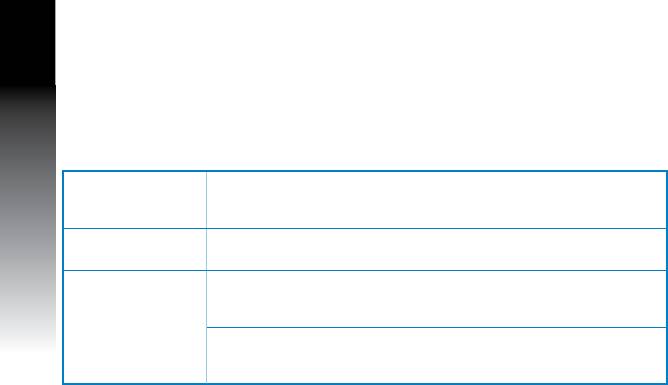
K3 Mano maršrutizatoriaus saugos protokolas yra WEP, o plėtiklyje įvedžiau
klaidingą slaptą fazę ar saugos raktą. Dabar nebegaliu pasiekti plėtiklio. Ką
Lietuvių
daryti?
• Diapazono plėtiklis negali patikrinti, ar WEP slapta frazė yra teisinga, ar ne. Jei įvedėte klaidingą slaptą
frazę, belaidis įrenginys iš diapazono plėtiklio negali gauti tinkamo IP adreso. Atkurkite diapazono
plėtiklio gamyklinius nustatymus, kad vėl gautumėte IP adresą.
K4: Kodėl neveikia jutiklinis valdiklis?
• Patikrinkite, ar tinkamai liečiate jutiklinę sritį. Jutiklinės srities vietą rasite skyriuje Sparčioji peržiūra.
Gamintojas ASUSTeK Computer Inc.
Tel: +886-2-2894-3447
Address: No. 150, LI-TE RD., PEITOU, TAIPEI 112, TAIWAN
Paskirtasis atstovas
ASUS Computer GmbH
Europoje
Address: HARKORT STR. 21-23, 40880 RATINGEN, GERMANY
Paskirtieji
BOGAZICI BIL GISAYAR SAN. VE TIC. A.S.
platintojai Turkijoje
Tel: +90 212 3311000
Address: AYAZAGA MAH. KEMERBURGAZ CAD. NO.10 AYAZAGA/ISTANBUL
CIZGI Elektronik San. Tic. Ltd. Sti.
Tel: +90 212 3567070Address: CEMAL SURURI CD. HALIM MERIC IS MERKEZI
No: 15/C D:5-6 34394 MECIDIYEKOY/ ISTANBUL
EEE Yönetmeliğine Uygundur.

Zawartość opakowania
wzmacniacz zasięgu Instrukcja szybkiego uruchomienia
UWAGA: W przypadku uszkodzenia lub braku któregoś z elementów skontaktuj się ze sprzedawcą.
Polski
Szybki przegląd
1) Port Ethernet
2) Gniazdo audio
3) Przycisk Reset
4) Włącznik/wyłącznik
zasilania
5) Przycisk WPS
6) Podświetlenie nocne
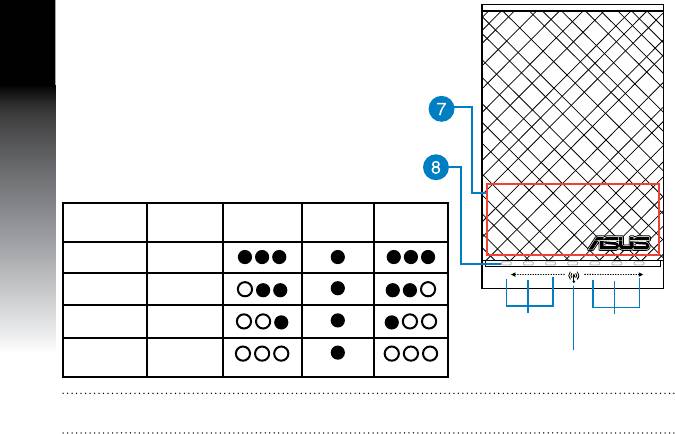
Polski
2.4G 5G
7) Kontroler dotykowy
Dotknij zaznaczony obszar w celu włączenia/
wyłączenia podświetlenia.
8) Wskaźnik LED
• Wskaźnik systemu: Wskaźnik systemu świeci
po włączeniu wzmacniacza zasięgu i miga po
podłączeniu kabla Ethernet lub audio.
• Wskaźniki sygnału 2,4 GHz i 5 GHz: Świecące się
diody wskazują siłę sygnału połączenia w paśmie
2,4 GHz i 5 GHz ze wzmacniacza zasięgu do routera.
Wydajność 2,4 GHz Wskaźnik
5 GHz
systemu
3 diody Doskonała
2 diody Dobra
1 dioda Słaba
Wskaźniki
Wskaźniki
sygnału
sygnału 5GHz
2,4 GHz
Żadna dioda
Brak
się nie świeci
połączenia
Wskaźnik systemu
UWAGA: Jeśli router nie obsługuje pasma 5 GHz lub sygnał w paśmie 5 GHz jest słaby, świecić się będą
tylko wskaźniki sygnału 2,4 GHz.

Konguracja wzmacniacza zasięgu
Włączanie wzmacniacza zasięgu
1. Umieść wzmacniacz zasięgu w pobliżu routera.
2. Podłącz wzmacniacz zasięgu do gniazda elektrycznego,
odczekaj jedną minutę, aż wskaźnik systemu zamiga dwa
Polski
razy, po czym zacznie świecić stale na niebiesko.
Łączenie z siecią
Wzmacniacz zasięgu należy połączyć z siecią za pomocą jednej z poniższych metod.
Metoda A: Łączenie za pomocą gracznego interfejsu użytkownika
1. Za pomocą komputera/komputera notebook/tabletu PC znajdź sieć bezprzewodową
ASUS_RPN53/
ASUS_RPN53_5G (identykator SSID w podwójnym paśmie) i nawiąż z nią połączenie.
2. Uruchom przeglądarkę sieci Web, a następnie w pasku adresu wprowadź pozycję
http://repeater.asus.
com w celu uzyskania dostępu do wzmacniacza zasięgu.
3. Wprowadź domyślną nazwę logowania i hasło, którymi są
admin/admin.
4. Wykonaj poniższe kroki procedury Quick Install Setup
(Szybka konguracja instalacji) w celu skongurowania
wzmacniacza zasięgu:
• Wybierz sieć Wi-Fi, której zasięg chcesz zwiększyć i
wprowadź jej hasło zabezpieczające.

• Wprowadź nazwę nowej sieci
• Połącz urządzenia bezprzewodowe z
wzmacniacza.
nową siecią wzmacniacza.
Polski
Metoda B: Za pomocą konguracji WPS (Wi-Fi Protected Setup)
1. Naciśnij przycisk WPS z boku wzmacniacza zasięgu i przytrzymaj go przez ponad dwie sekundy, aż
zacznie migać wskaźnik systemu.
2. W ciągu dwóch minut naciśnij przycisk WPS na routerze.
UWAGA: Informacje na temat lokalizacji przycisku WPS na routerze można znaleźć w dołączonym do
niego podręczniku użytkownika.
3. Sprawdź, czy wskaźnik systemu wzmacniacza
zasięgu zaczął świecić stale na niebiesko, co
oznacza pomyślne połączenie wzmacniacza
zasięgu z siecią bezprzewodową. Nazwa
(identykator SSID) sieci bezprzewodowej
wzmacniacza zasięgu zostanie zmieniona na
istniejącą nazwę sieci Wi-Fi z końcówką _RPT lub
_RPT5G. Na przykład:
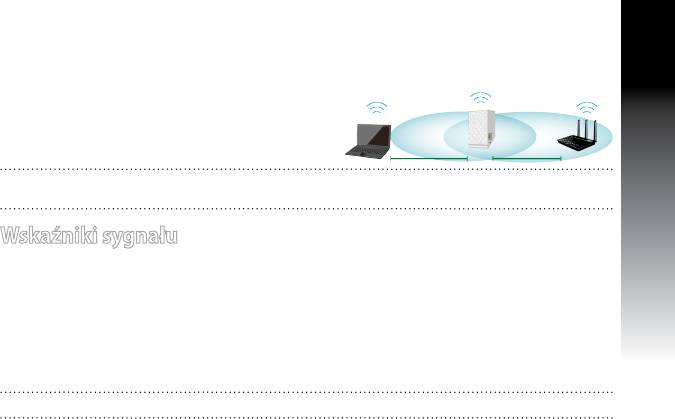
Istniejąca nazwa sieci Wi-Fi: istniejąca NazwaSieci
Nowa nazwa sieci wzmacniacza 2,4 GHz: istniejąca NazwaSieci_RPT
Nowa nazwa sieci wzmacniacza 5 GHz: istniejąca NazwaSieci_RPT5G
W celu połączenia dodatkowego urządzenia Wi-Fi z siecią wzmacniacza należy wprowadzić hasło
sieciowe obecnego routera bezprzewodowego.
Przemieszczanie wzmacniacza zasięgu
Polski
Po nawiązaniu połączenia, wzmacniacz zasięgu
należy umieścić między routerem a urządzeniem
bezprzewodowym w celu uzyskania wyższej wydajności.
UWAGA: W celu uzyskania najwyższej wydajności połączenia należy upewnić się, że świecą się co
najmniej dwa wskaźniki sygnału.
Wskaźniki sygnału
• W celu uzyskania najwyższej wydajności wzmacniacz zasięgu należy umieścić między routerem a
urządzeniem bezprzewodowym.
• Wskaźniki sygnału 2,4 GHz i 5 GHz określają wydajność połączenia ze wzmacniacza zasięgu do routera.
Informacje na temat wskaźników LED można znaleźć w części Szybki przegląd.
• Jeśli router nie obsługuje pasma 5 GHz lub sygnał w tym paśmie jest słaby, świecić się będą tylko
wskaźniki sygnału 2,4 GHz.
• Jeśli nie zaświeci się żaden ze wskaźników sygnału 2,4 GHz, należy ponownie wyszukać sieć zgodnie z
pozycją Metoda A lub sprawdzić, czy router obsługuje kongurację WPS opisaną w pozycji Metoda B.
UWAGA: Wskaźniki sygnału 2,4 GHz i 5 GHz mogą świecić się niesymetrycznie.

Bezprzewodowe odtwarzanie multimediów
Wzmacniacz zasięgu obsługuje bezprzewodowe odtwarzanie multimediów, w ramach którego można
przesyłać strumieniowo i odtwarzać muzykę dostępną w sieci przez gniazdo audio wzmacniacza.
Polski
Przesyłaniem strumieniowym muzyki z urządzenia przenośnego przez wzmacniacz sygnału można
sterować za pomocą aplikacji ASUS AiPlayer. Wyszukaj „RP-N53” lub „AiPlayer” w sklepie Google Play lub
App Store i pobierz aplikację na urządzenie przenośne.
UWAGI:
• Aplikacja AiPlayer obsługuje pliki w formacie mp3, wav, ac i acc.
• Do gniazda audio stereo 3,5 mm można podłączyć słuchawki, głośnik z zasilaniem lub zestaw stereo.

Wykrywanie i usuwanie usterek
Pytanie1: Nie mogę uzyskać dostępu do sieciowego interfejsu
gracznego (Web GUI) w celu skongurowania
ustawień routera bezprzewodowego.
• Zamknąć wszystkie działające przeglądarki sieciowe i uruchomić
Polski
ponownie.
• Wykonać poniższe czynności w celu skongurowania ustawień komputera
zależnie od jego systemu operacyjnego.
Windows 7
A. Wyłączyć serwer proxy jeżeli jest włączony
1. Kliknij przycisk
Start > Internet Explorer w celu uruchomienia przeglądarki
internetowej.
2. Kliknij przycisk
Tools (Narzędzia) > Internet options (Opcje internetowe) >
zakładkę Connections (Połączenia) > LAN settings (Ustawienia sieci LAN).
3. Na ekranie Local Area Network (LAN) Settings (Ustawienia sieci lokalnej (LAN)) odznacz
opcję Use a proxy server for your LAN (Użyj serwera proxy dla sieci LAN).
4. Po zakończeniu kliknij przycisk OK.
B. Skongurować ustawienia TCP/IP do automatycznego uzyskiwania adresu IP.
1. Kliknij przycisk
Start > Control Panel (Panel Sterowania) > Network and Internet
(Sieć i Internet) > Network and Sharing Center (Centrum sieci i udostępniania)
> Manage network connections (Zarządzaj połączeniami sieciowymi).
2. Zaznacz opcję Internet Protocol Version 4 (TCP/IPv4) (Protokół internetowy w
wersji 4 (TCP/IPv4)), a następnie kliknij przycisk Properties (Właściwości).
3. Zaznacz opcję Obtain an IP address automatically (Uzyskaj adres IP
automatycznie).
4. Po zakończeniu kliknij przycisk OK.

Mac 10.5.8
A. Wyłączyć serwer proxy jeżeli jest włączony.
Polski
1. W pasku menu, kliknij polecenie
Safari > Preferences...
(Preferencje...) > zakładkę Advanced (Zaawansowane).
2. Kliknij przycisk
Change Settings... (Zmień ustawienia...) w polu
Proxies (Proxy).
3. Na liście protokołów usuń zaznaczenie
FTP Proxy (Proxy FTP) i Web
Proxy (HTTPS) (Proxy www (HTTPS)).
4. Po zakończeniu kliknij przycisk
OK.
B. Skongurować ustawienia TCP/IP do automatycznego
uzyskiwania adresu IP.
1. Kliknij ikonę Apple
> System Preferences (Preferencje
systemowe) > Network (Sieć).
2. Wybierz opcję
Ethernet i wybierz
Using DHCP (używając DHCP)
w polu Congure (Konguruj).
3. Po zakończeniu kliknij przycisk
Apply(Zastosuj).
P2: Dlaczego nie świeci się wskaźnik sygnału 5 GHz
na wzmacniaczu zasięgu?
• Sprawdź ,czy router obsługuje pasmo 5 GHz. Jeśli router jest jednopasmowy, wskaźnik sygnału 5 GHz
na wzmacniaczu zasięgu nie będzie się świecił; wzmacniacz będzie działał tylko w paśmie 2,4 GHz.

P3: Wprowadzono nieprawidłowe hasło lub klucz zabezpieczeń w ustawieniach
wzmacniacza (router korzysta z zabezpieczenia WEP). Nie można teraz uzyskać
dostępu do wzmacniacza. Co należy zrobić?
• Wzmacniacz zasięgu nie może sprawdzić, czy hasło WEP jest prawidłowe. Po wprowadzeniu
niewłaściwego hasła urządzenie bezprzewodowe nie będzie mogło uzyskać prawidłowego adresu IP
ze wzmacniacza zasięgu. Należy przywrócić domyślne ustawienia fabryczne wzmacniacza zasięgu w
celu przywrócenia adresu IP.
Polski
P4: Dlaczego kontroler dotykowy nie działa?
• Upewnij się, że obszar jest dotykany w odpowiedni sposób. Informacje na temat lokalizacji obszaru
dotykowego można znaleźć w części Szybki przegląd.
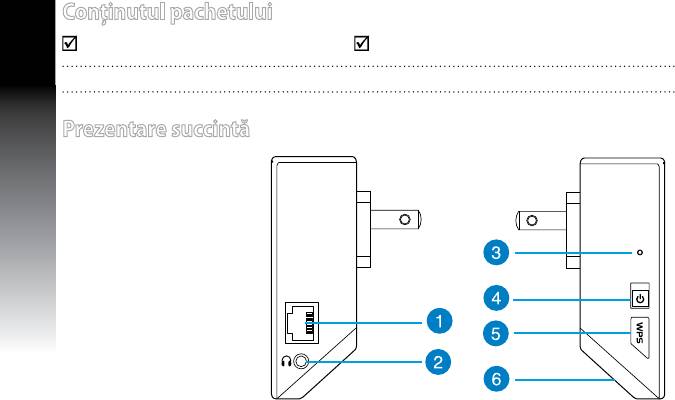
Conţinutul pachetului
Română
Dispozitiv de extindere a ariei Ghid rapid de pornire
NOTĂ: Dacă oricare dintre articole este deteriorat sau lipseşte, contactaţi furnizorul.
Prezentare succintă
1) Port Ethernet
2) Port audio
3) Buton resetare
4) Buton de pornire/
oprire
5) Buton WPS
6) Lampă de noapte
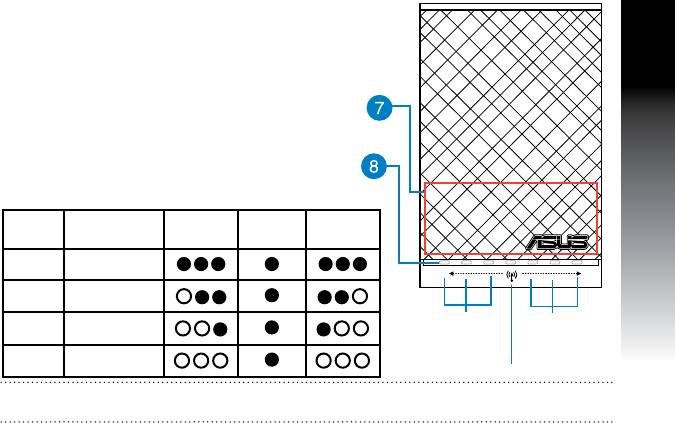
Română
2.4G 5G
7) Controler tactil
Atingeţi zona marcată pentru a activa/dezactiva
luminile.
8) Indicator LED
• Indicator de sistem: Indicatorul de sistem se aprinde
când dispozitivul de extindere a ariei de acoperire
este alimentat şi clipeşte când este conectat cablul
Ethernet sau cablul audio.
• Indicatori pentru semnalul benzii de 2,4 GHz şi al
benzii de 5 GHz: Luminile indică puterea semnalului
conexiunii în banda de 2,4 GHz şi respectiv în banda
de 5 GHz, de la dispozitivul de extindere a ariei de
acoperire la ruter.
Performanţă 2,4 GHz -Indicator
5 GHz
de sistem
3 lumini Excelentă
2 lumini Bună
Indicatori pentru
Indicatori pentru
1 lumină Slabă
semnalul benzii
semnalul benzii
de 2,4 GHz
de 5 GHz
Stins Lipsă conexiune
Indicator de sistem
NOTĂ: Dacă ruterul nu acceptă banda de 5 GHz sau are un semnal slab în banda de 5 GHz, se vor
aprinde numai indicatorii pentru semnalul benzii de 2,4 GHz.

Congurarea dispozitivului de extindere a ariei de acoperire
Română
Pornirea dispozitivului de extindere a ariei de
acoperire
1. Aşezaţi dispozitivul de extindere a ariei de acoperire în
apropierea ruterului.
2. Conectaţi dispozitivul de extindere a ariei de acoperire
la o priză de perete şi aşteptaţi un minut pentru ca indicatorul sistemului să clipească de două ori şi să
devină albastru constant.
Conectarea la o reţea
Selectaţi una din următoarele modalităţi de a conecta dispozitivul de extindere a ariei de acoperire la o
reţea.
Opţiunea A: Conectarea prin interfaţa de utilizare
1. Utilizaţi un computer, un notebook sau un dispozitiv tablet PC pentru a găsi reţeaua dispozitivului
ASUS_RPN53/ASUS_RPN53_5G (SSID-ul cu bandă duală) şi pentru a vă conecta la aceasta.
2. Lansaţi un browser web şi introduceţi textul
http://repeater.
asus.com în bara de adresă pentru a accesa dispozitivul de
extindere a ariei de acoperire.
3. Introduceţi numele de conectare şi parola implicite, care sunt
ambele admin.
4. Urmaţi paşii din secţiunea de congurare şi instalare
rapidă de mai jos pentru a vă congura dispozitivul de
extindere a ariei de acoperire.
• Selectaţi reţeaua Wi-Fi pentru care doriţi să extindeţi aria de
acoperire şi introduceţi parola de securitate a acesteia.
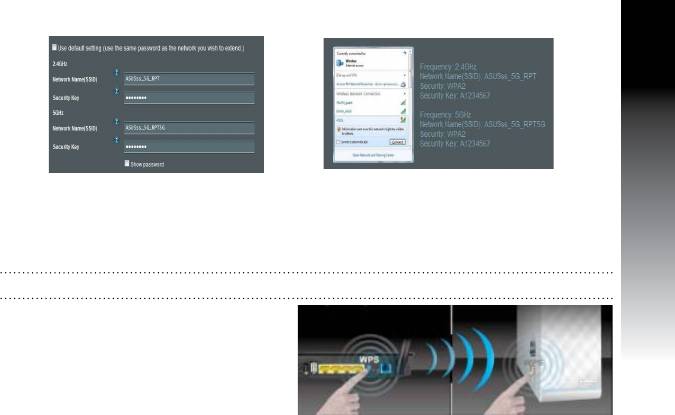
• Introduceţi un nume pentru noua reţea cu
• Conectaţi dispozitivul wireless la dispozitivul
dispozitiv de extindere a ariei de acoperire.
de extindere a ariei de acoperire.
Română
Opţiunea B: Utilizarea funcţiei WPS (Wi-Fi Protected Setup – Congurare protejată Wi-Fi)
1. Apăsaţi butonul WPS de pe partea laterală a dispozitivului de extindere a ariei de acoperire pentru mai
mult de două secunde, până când indicatorul de sistem începe să clipească.
2. Apăsaţi butonul WPS de pe ruter în decurs de două minute.
NOTĂ: Consultaţi manualul de utilizare al ruterului pentru localizarea butonului WPS.
3. Vericaţi dacă indicatorul LED al dispozitivului
de extindere a ariei de acoperire devine albastru
constant, ceea ce indică faptul că dispozitivul
de extindere a ariei de acoperire s-a conectat
cu succes la reţeaua wireless. Numele reţelei cu
dispozitiv de extindere a ariei de acoperire (SSID)
se va modica la numele reţelei Wi-Fi existente,
la care se adaugă terminaţia _RPT sau _RPT5G. Exemplu:
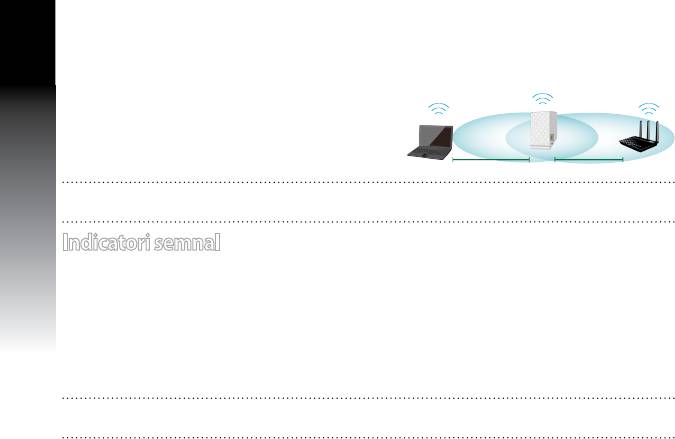
Nume reţea Wi-Fi existentă: nume reţea existentă
Nume pentru reţeaua nouă, în bandă de 2,4 GHz, cu dispozitiv de extindere a ariei de acoperire nume reţea
existentă_RPT
Română
Nume pentru reţeaua nouă, în bandă de 5GHz, cu dispozitiv de extindere a ariei de acoperire nume reţea
existentă_RPT5G
Pentru a conecta încă un dispozitiv Wi-Fi la reţeaua cu dispozitiv de extindere a ariei de acoperire, folosiţi aceeaşi
parolă de reţea ca cea pentru ruterul wireless existent.
Mutaţi dispozitivul de extindere a ariei de
acoperire
După nalizarea conexiunii, aşezaţi dispozitivul de extindere
a ariei de acoperire între ruter şi dispozitivul wireless pentru a
benecia de cele mai bune performanţe.
NOTĂ: Pentru a benecia de cele mai bune performanţe din partea conexiunii, asiguraţi-vă că sunt aprinşi cel
puţin doi indicatori de semnal.
Indicatori semnal
• Pentru a benecia de cele mai bune performanţe, aşezaţi dispozitivul de extindere a ariei de acoperire între
ruter şi dispozitivul wireless.
• Luminile aferente semnalului conexiunii în banda de 2,4 GHz şi respectiv în banda de 5 GHz indică
performanţa conexiunii de la dispozitivul de extindere a ariei de acoperire la ruter. Consultaţi informaţii
despre indicatorii LED în secţiunea Prezentare succintă.
• Dacă ruterul nu acceptă banda de 5 GHz sau are un semnal slab în banda de 5 GHz, se vor aprinde numai
indicatorii pentru semnalul benzii de 2,4 GHz.
• Dacă nu se aprinde niciun indicator de semnal pentru banda de 2,4 GHz, căutaţi din nou reţeaua în
Opţiunea
A sau asiguraţi-vă că ruterul acceptă funcţionalitatea WPS în Opţiunea B.
NOTĂ: Este posibil ca indicatorii de semnal pentru benzile de frecvenţă de 2,4 GHz şi de 5 GHz să nu se aprindă
simetric.

Redare media în reţeaua wireless
Dispozitivul de extindere a razei de acoperire acceptă redarea conţinuturilor media în reţeaua wireless,
ceea ce vă permite să redaţi în ux muzica preferată, prin intermediul portului audio al acestui dispozitiv.
Puteţi utiliza aplicaţia AiPlayer de la ASUS pentru a controla redarea în ux a muzicii prin intermediul dis-
pozitivului dvs. mobil. Căutaţi „RP-N53” sau „AiPlayer” în Google Play sau App Store şi descărcaţi aplicaţia
pe dispozitivul mobil.
Română
NOTE:
• AiPlayer acceptă formatele de şiere mp3, wav., ac şi acc.
• Puteţi introduce un set de căşti, un difuzor alimentat sau un sistem stereo în mufa audio stereo de 3,5
mm.
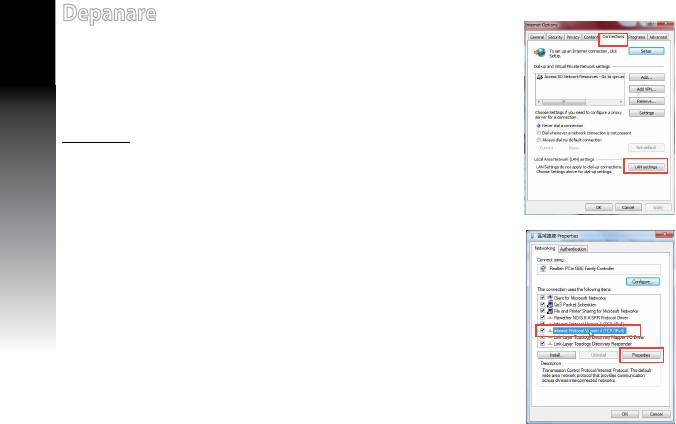
Depanare
Română
Î1: Nu pot accesa interfaţa gracă cu utilizatorul prin
Web pentru congurarea setărilor ruterului fără r.
• Închideţi toate paginile de browser Web şi lansaţi din nou.
• Urmaţi paşii de mai jos pentru a congura setările computerului dvs. pe
baza sistemului de operare.
Windows 7
A. Dezactivaţi serverul proxy, dacă este activat.
1. Faceţi clic pe
Start > Internet Explorer pentru a lansa browserul web.
2. Faceţi clic pe Tools (Instrumente) > Internet options (Opţiuni Internet)
> la Connections (Conexiuni) > LAN settings (Setări LAN).
3. Din ecranul Local Area Network (LAN) Settings (Setări pentru reţeaua
locală (LAN)), debifaţi opţiunea Use a proxy server for your LAN
(Utilizare server proxy pentru reţeaua locală).
4. Faceţi clic pe OK când aţi terminat.
B. Conguraţi setările TCP/IP pentru obţinerea automată a unei adrese IP.
1. Faceţi clic pe Start > Control Panel (Panou de control) > Network and
Internet (Reţea şi Internet) > Network and Sharing Center (Centru de reţea
şi partajare) > Manage network connections (Gestionare conexiuni reţea).
2. Selectaţi Internet Protocol Version 4 (TCP/IPv4) (Protocol Internet
versiunea 4 (TCP/IPv4)), apoi faceţi clic pe Properties (Proprietăţi).
3. Bifaţi Obtain an IP address automatically (Se obţine automat o adresă IP).
4. Faceţi clic pe OK când aţi terminat.

Mac 10.5.8
A. Dezactivaţi serverul proxy, dacă este activat.
1. De pe bara de meniu, faceţi clic pe
Safari > Preferences...
(Preferinţe...) > la Advanced (Complex).
2. Faceţi clic pe
Change Settings...(Modicare setări...) în
câmpul Proxies (Setări proxy).
Română
3. Din lista de protocoale, deselectaţi
FTP Proxy şi Web Proxy
(HTTPS).
4. Faceţi clic pe
OK când aţi terminat.
B. Conguraţi setările TCP/IP pentru obţinerea automată a
unei adrese IP.
1. Faceţi clic pe pictograma Măr
> System Preferences
(Preferinţe sistem) > Network (Reţea).
2. Selectaţi
Ethernet şi apoi selectaţi Using DHCP (Utilizare
DHCP) în câmpul Congure (Congurare).
3. Faceţi clic pe
Apply(Aplicare) când aţi terminat.
Î2: De ce indicatorul pentru semnalul benzii de 5 GHz nu se aprinde pe dispozitivul
de extindere a ariei de acoperire?
• Vericaţi dacă ruterul dvs. acceptă banda de frecvenţă de 5 GHz. Dacă ruterul dvs. acceptă o singură
bandă, indicatorul de semnal pentru banda de 5 GHz al dispozitivului de extindere a ariei de
acoperire nu se va aprinde, iar dispozitivul va funcţiona numai în banda de frecvenţă de 2,4 GHz.




